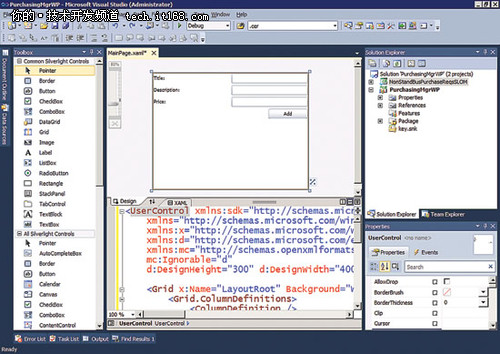使用 Silverlight 创建客户端解决方案
客户端 OM(随 SharePoint 2010 推出)为使用 Microsoft .NET Framework、Silverlight 和 ECMAScript(包括 JavaScript 和 JScript)构建的 SharePoint 客户端(在包括适用于 Silverlight 和 ECMAScript 的浏览器的远程计算机上运行)提供了一种面向对象的客户端 API。 该 API 与 Microsoft.SharePoint 服务器端命名空间是一致的,因此学习起来很容易。 该 API 在受支持的客户端类型中也都是一致的,因此您可以轻松地将这些知识应用于不同的客户端解决方案。 SharePoint Online 支持客户端 OM API,客户端 OM API 是一种用于云开发的有力工具。
例如,我可以使用客户端 OM 创建 Silverlight 4 应用程序,以便向我的列表中添加项目并在沙盒 Web 部件中承载该应用程序。 为此,我将打开 Visual Studio 2010,选择“文件”|“新建项目”,然后在“新建项目”对话框中选择“空白 SharePoint 项目”。 我将该项目命名为“PurchasingMgrWP”,然后单击“确定”。 此外,我将创建一个沙盒解决方案形式的解决方案,并使其指向我的内部部署 Purchasing 站点。 为了创建 Silverlight 4 应用程序,我将右键单击 PurchasingMgrWP 解决方案,在“已安装的模板”下选择“Silverlight”,选择“Silverlight 应用程序”,然后将该解决方案命名为 NonStandBusPurchaseReqsSLOM。 在“新建 Silverlight 应用程序”对话框中,我将取消选中“在新网站中承载 Silverlight 应用程序”(我们将通过在 SharePoint 中承载该应用程序进行测试),然后为“Silverlight 版本”选择“Silverlight 4”。
为了引用 Silverlight 客户端 OM API,我将在 C:\Program Files\Common Files\Microsoft Shared\Web Server Extensions\14\TEMPLATE\LAYOUTS\ClientBin 中添加对 Microsoft.SharePoint.Client.Silverlight.dll 和 Microsoft.SharePoint.Client.Silverlight.Runtime.dll 的引用。 接下来,我将通过打开 MainPage.xaml 并使用图 8 中的代码替换 XAML 来创建 Silverlight UI。
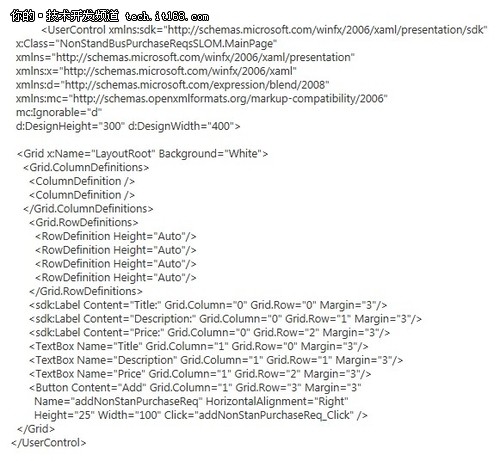
▲图 8 NonStandBusPurchaseReqsSLOM MainPage.xaml
图 8 中的 XAML 定义了文本框和一个按钮,该按钮用于收集要添加到我的列表中的信息,如图 9 所示